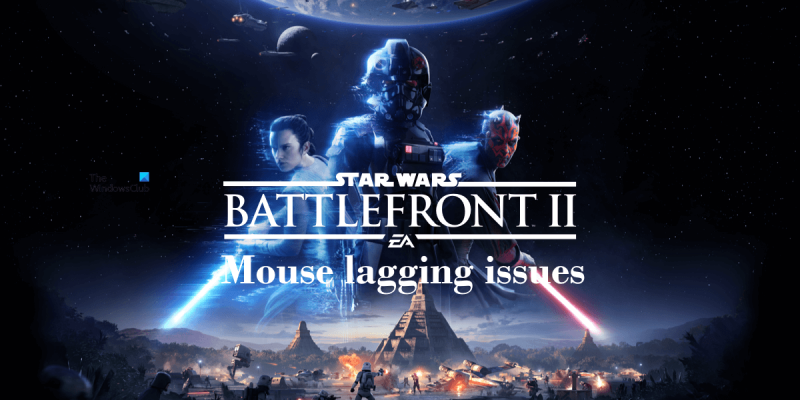விண்டோஸ் கணினியில் போர்முனையில் உள்ள மவுஸ் லேக் சிக்கல்களை சரிசெய்தல்
உங்கள் Windows PC இல் Battlefront இல் மவுஸ் லேக் சிக்கல்களை நீங்கள் சந்தித்தால், சிக்கலைச் சரிசெய்வதற்கு நீங்கள் செய்யக்கூடிய சில விஷயங்கள் உள்ளன.
முதலில், உங்கள் கிராபிக்ஸ் இயக்கிகள் புதுப்பித்த நிலையில் உள்ளதா என்பதை உறுதிப்படுத்திக் கொள்ளுங்கள். காலாவதியான இயக்கிகள் பெரும்பாலும் செயல்திறன் சிக்கல்களை ஏற்படுத்தும். உங்கள் கிராபிக்ஸ் கார்டு உற்பத்தியாளரின் இணையதளத்திற்குச் சென்று சமீபத்திய இயக்கிகளைப் பதிவிறக்குவதன் மூலம் உங்கள் இயக்கிகளைப் புதுப்பிக்கலாம்.
உங்கள் இயக்கிகளைப் புதுப்பிப்பது உதவவில்லை என்றால், உங்கள் கேம் அமைப்புகளைச் சரிசெய்ய முயற்சிக்கவும். உங்கள் அமைப்புகளை மிக அதிகமாக அமைத்திருந்தால், உங்கள் கணினியால் தொடர்ந்து இயங்க முடியாமல் போகலாம், இதனால் தாமதம் ஏற்படலாம். தெளிவுத்திறன், நிழல்கள் மற்றும் மாற்றுப்பெயர்ப்பு ஆகியவற்றை நிராகரிக்க முயற்சிக்கவும், அது உதவுகிறதா என்று பார்க்கவும்.
சாளரங்கள் 10 சாதனத்திற்கு அனுப்பப்படுகின்றன
உங்களுக்கு இன்னும் சிக்கல்கள் இருந்தால், நீங்கள் முயற்சிக்கக்கூடிய வேறு சில விஷயங்கள் உள்ளன. முதலில், கேம் கோப்புகள் சிதைக்கப்படவில்லை என்பதை உறுதிப்படுத்த அவற்றைச் சரிபார்க்கவும். இரண்டாவதாக, வைரஸ் ஸ்கேனர்கள் அல்லது அரட்டை நிரல்கள் போன்ற இயங்கக்கூடிய பின்னணி நிரல்களை முடக்க முயற்சிக்கவும். இறுதியாக, நீங்கள் வயர்லெஸ் இணைப்பைப் பயன்படுத்துகிறீர்கள் என்றால், கம்பி இணைப்புக்கு மாற முயற்சிக்கவும். மற்ற அனைத்தும் தோல்வியுற்றால், கூடுதல் உதவிக்கு நீங்கள் வாடிக்கையாளர் ஆதரவைத் தொடர்பு கொள்ள வேண்டியிருக்கும்.
இந்த கட்டுரையில், அதற்கான வழிகளைப் பார்ப்போம் போர்முனையில் மவுஸ் லேக் சிக்கல்களை சரிசெய்யவும் . வீடியோ கேம்களில் ஏற்படும் உள்ளீடு லேக் சிக்கல்களில் மவுஸ் லேக் ஒன்றாகும். உள்ளீடு பின்னடைவு சிக்கல்கள் பயனர்கள் கேம்களை விளையாடுவதைத் தடுக்கின்றன. உள்ளீடு தாமதம் ஏற்படும் போது, கணினிக்கு ஒரு சமிக்ஞையை அனுப்புவதற்கும் தொடர்புடைய வெளியீட்டைக் காண்பிப்பதற்கும் இடையேயான நேரம் அதிகரிக்கிறது. உதாரணமாக, நீங்கள் இடது சுட்டி பொத்தானை அழுத்தினால், சில வினாடிகளுக்குப் பிறகு திரையில் ஒரு பதிலைக் காண்பீர்கள். நீங்கள் Battlefront உடன் இந்தச் சிக்கலை எதிர்கொண்டால், சிக்கலைத் தீர்க்க இந்தக் கட்டுரையில் வழங்கப்பட்டுள்ள தீர்வுகளைப் பயன்படுத்தவும்.

விண்டோஸ் கணினியில் போர்முனையில் உள்ள மவுஸ் லேக் சிக்கல்களை சரிசெய்தல்
போர்முனையில் விளையாடும் போது உங்கள் மவுஸ் தடுமாறினாலோ அல்லது தடுமாறினாலோ, Windows 11/10 PC இல் மவுஸ் லேக் மற்றும் திணறல் சிக்கலைச் சரிசெய்ய உதவும் சில தீர்வுகள்:
- மற்ற நிரல்களை மூடு
- சுட்டியைத் துண்டித்து மீண்டும் இணைக்கவும்
- குறுக்கீட்டைச் சரிபார்க்கவும்
- சுட்டி DPI மற்றும் வாக்குப்பதிவு விகிதத்தை மாற்றவும்
- கேம் மேலடுக்கை முடக்கு
- உங்கள் வீடியோ அட்டை இயக்கியைப் புதுப்பிக்கவும் அல்லது மீண்டும் நிறுவவும்
- மவுஸ் டிரைவரை நிறுவல் நீக்கி மீண்டும் நிறுவவும்
- க்ளீன் பூட் நிலையில் உள்ள பிழையை சரிசெய்தல்
- சுட்டிக்காட்டி துல்லிய மேம்பாட்டை முடக்கு
இந்த அனைத்து திருத்தங்களையும் விரிவாகப் பார்ப்போம்.
1] மற்ற நிரல்களை மூடு
உள்ளீடு தாமதத்திற்கு முக்கிய காரணம் குறைந்த ரேம் ஆகும். உங்கள் கணினியில் நீங்கள் திறக்கும் ஒவ்வொரு நிரலும் ஒரு குறிப்பிட்ட அளவு ரேம் பயன்படுத்துகிறது. நீங்கள் நிறைய நிரல்களைத் திறக்கும்போது, ரேம் நுகர்வு அளவு அதிகரிக்கிறது. இது சில நேரங்களில் கணினியில் உள்ளீடு தாமத சிக்கல்களை உருவாக்குகிறது. எனவே, முதலில் மற்ற எல்லா நிரல்களையும் மூடிவிட்டு பின்னர் விளையாட்டைத் தொடங்கவும்.
2] உங்கள் சுட்டியைத் துண்டித்து மீண்டும் இணைக்கவும்
சுட்டியைத் துண்டித்து மீண்டும் இணைக்கவும். வேறு USB போர்ட்டில் அதைச் செருகி, சிக்கல் இன்னும் உள்ளதா எனச் சரிபார்க்கவும். உங்களிடம் வயர்லெஸ் மவுஸ் இருந்தால், அதன் பேட்டரிகளை சரிபார்க்கவும். புளூடூத் மவுஸ் பேட்டரிகளை மாற்றி, சிக்கல் தொடர்ந்தால் சரிபார்க்கவும்.
3] குறுக்கீட்டைச் சரிபார்க்கவும்
உங்கள் கணினியில் USB 3.0 போர்ட் இருந்தால் மற்றும் USB சாதனத்தை அதனுடன் இணைத்திருந்தால், ரேடியோ அலை குறுக்கீடு காரணமாக மவுஸ் லேக் பிரச்சனை ஏற்படலாம். USB 3.0 கேபிள்கள் புளூடூத் போன்ற மற்ற 2.4GHz வயர்லெஸ் சிக்னல்களில் குறுக்கிடக்கூடிய ரேடியோ சிக்னல்களை வெளியிட முனைகின்றன. USB 3.0 போர்ட்டின் அருகே புளூடூத் மவுஸை வைத்தாலோ அல்லது USB 3.0 போர்ட்டிற்கு அருகில் உள்ள போர்ட்டுடன் புளூடூத் ரிசீவரை இணைத்து, USB 3.0 போர்ட்டுடன் சாதனம் இணைக்கப்பட்டிருந்தாலோ, புளூடூத் மவுஸில் சிக்கல்கள் ஏற்படலாம். இந்தச் சிக்கலைத் தீர்க்க, USB 3.0 கேபிள் அல்லது போர்ட்டில் இருந்து புளூடூத் மவுஸை நகர்த்தவும்.
இந்த சிக்கலுக்கு மற்றொரு காரணம் வைஃபை சிக்னல் குறுக்கீடு. உங்கள் கணினியை 2.4GHz Wi-Fi சிக்னலுடன் இணைத்திருந்தால், உங்கள் புளூடூத் சாதனங்களில் குறுக்கீடு சிக்கல்களைச் சந்திக்கலாம். புளூடூத் சாதனங்களும் 2.4GHz அலைவரிசையைப் பயன்படுத்துவதே இதற்குக் காரணம். 2.4GHz வைஃபை பேண்டிலிருந்து 5GHz வைஃபை பேண்டிற்கு மாறி, அது உதவுகிறதா என்று பார்க்கவும்.
4] சுட்டி DPI மற்றும் வாக்குப்பதிவு விகிதத்தை மாற்றவும்.
DPI அல்லது Dots per Inch என்பது சுட்டி உணர்திறனை அளவிடுவதற்கான ஒரு தரநிலை. DPI ஐ மாற்றுவதன் மூலம் நீங்கள் சுட்டி உணர்திறனை மாற்றலாம். சில கேமிங் எலிகள் பிரத்யேக DPI பொத்தான்களைக் கொண்டுள்ளன. உங்கள் மவுஸில் அத்தகைய பட்டன் இல்லையென்றால், உற்பத்தியாளரின் கேமிங் மவுஸ் அமைவு மென்பொருளை நிறுவுவதன் மூலம் அதன் DPI ஐ மாற்றலாம். எடுத்துக்காட்டாக, மைக்ரோசாஃப்ட் கேமிங் எலிகளை மைக்ரோசாஃப்ட் மவுஸ் மற்றும் விசைப்பலகை கட்டுப்பாட்டு மையத்தைப் பயன்படுத்தி கட்டமைக்க முடியும், லாஜிடெக் கேமிங் எலிகளை லாஜிடெக் கேமிங் மென்பொருளைப் பயன்படுத்தி கட்டமைக்க முடியும். இந்த முறை செயல்படுகிறது.
குரோமியம் வால்பேப்பர்
இது உதவவில்லை என்றால், சுட்டி வாக்குப்பதிவு அதிர்வெண்ணை மாற்றவும். கேமிங் மவுஸில் உள்ள பிரத்யேக பட்டன்களைப் பயன்படுத்தி அல்லது மென்பொருள் வழியாகவும் (அதே விருப்பம் இருந்தால்) வாக்குப்பதிவு விகிதத்தை மாற்றலாம்.
பாதிக்கப்பட்ட பயனர்களின் கருத்துகளின் அடிப்படையில், மவுஸ் டிபிஐ மற்றும் வாக்குப்பதிவு விகிதத்தை குறைத்து சிக்கலை சரிசெய்தது.
5] விளையாட்டில் மேலடுக்கை முடக்கவும்
விளையாட்டின் மேலடுக்கு என்பது விளையாட்டை விட்டு வெளியேறாமல் நண்பர்களுடன் அரட்டை அடிக்கவும், உங்கள் கேம்ப்ளேயை ஸ்ட்ரீம் செய்யவும் மற்றும் பலவற்றையும் அனுமதிக்கும் அம்சமாகும். சில கேமிங் இயங்குதளங்களில் இந்த அம்சம் இயல்பாகவே இயக்கப்படும். இதை சரிபார். இது இயக்கப்பட்டிருந்தால், அதை முடக்கவும். சில பிரபலமான கேமிங் இயங்குதளங்களில் உள்ள-கேம் மேலடுக்கை எவ்வாறு முடக்குவது என்பதை விவரித்துள்ளோம்.
ஆரிஜினில் உள்ள கேம் மேலடுக்கை எவ்வாறு முடக்குவது
ஒரு குறிப்பிட்ட கேமில் ஆரிஜினில் உள்ள கேம் மேலடுக்கை முடக்க பின்வரும் வழிமுறைகள் உதவும்.
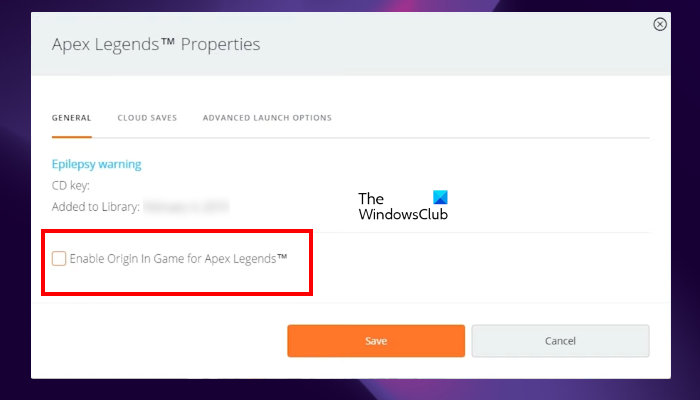
- தொடக்கத்தை துவக்கவும்.
- உங்கள் விளையாட்டு நூலகத்திற்குச் செல்லவும்.
- உங்கள் விளையாட்டை வலது கிளிக் செய்து தேர்ந்தெடுக்கவும் சிறப்பியல்புகள் .
- பொது தாவலில், தேர்வுநீக்கவும் விளையாட்டில் தோற்றத்தை இயக்கு விருப்பம்.
- கிளிக் செய்யவும் வை .
EA பயன்பாட்டில் உள்ள கேம் மேலடுக்கை எவ்வாறு முடக்குவது
EA பயன்பாட்டில் உள்ள கேம் மேலடுக்கை முடக்க கீழே உள்ள வழிமுறைகளைப் பின்பற்றவும்.
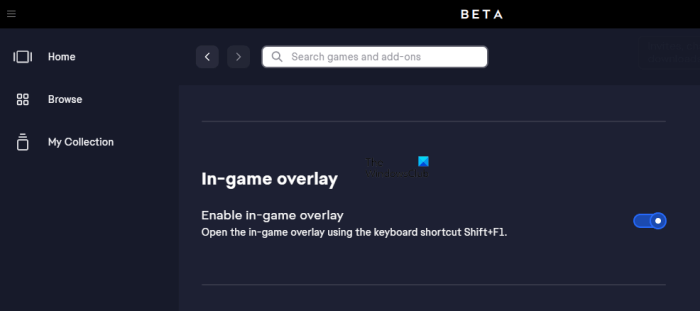
அலுவலகம் 2013 கருப்பு தீம்
- EA பயன்பாட்டைத் திறக்கவும்.
- மேல் இடதுபுறத்தில் உள்ள மூன்று கிடைமட்ட கோடுகளைக் கிளிக் செய்து தேர்ந்தெடுக்கவும் அமைப்புகள் .
- தேர்ந்தெடு அறிக்கை தாவல்
- கீழே உருட்டி அணைக்கவும் விளையாட்டில் மேலடுக்கு பொத்தானை.
டிஸ்கார்டில் கேம் மேலடுக்கை எவ்வாறு முடக்குவது
டிஸ்கார்டில் கேம் மேலடுக்கை முடக்க பின்வரும் படிகள் உதவும்.
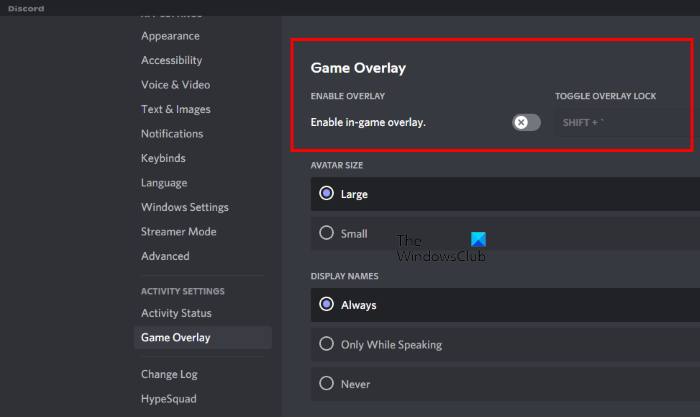
- Discord பயன்பாட்டைத் திறக்கவும்.
- திறந்த அமைப்புகள் .
- கீழே உருட்டி கண்டுபிடிக்கவும் விளையாட்டு மேலடுக்கு விருப்பம். அதை தேர்ந்தெடுங்கள்.
- அடுத்துள்ள சுவிட்சை அணைக்கவும் மற்றும் nable இன்-கேம் மேலடுக்கு .
நீராவியில் விளையாட்டு மேலடுக்கை எவ்வாறு முடக்குவது
ஒரு குறிப்பிட்ட கேமிற்கான கேம் மேலடுக்கை முடக்க கீழே உள்ள வழிமுறைகளைப் பின்பற்றவும்:
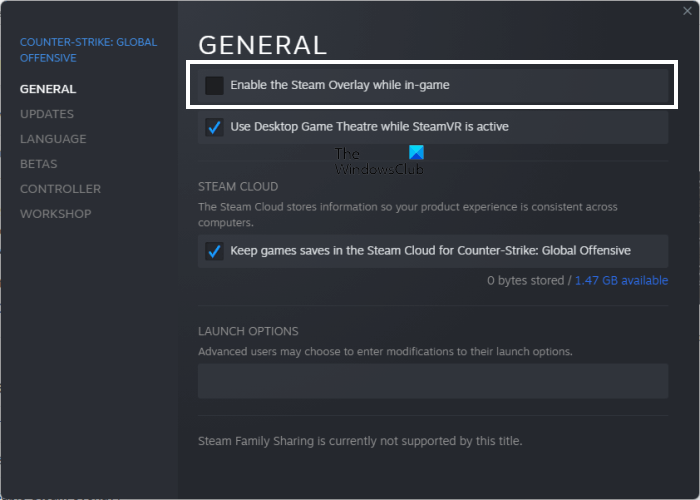
- திறந்த நீராவி.
- உங்கள் விளையாட்டு நூலகத்திற்குச் செல்லவும்.
- விளையாட்டில் வலது கிளிக் செய்து தேர்ந்தெடுக்கவும் சிறப்பியல்புகள் .
- தேர்ந்தெடு பொது இடது பக்கத்தில் வகை.
- தேர்வுநீக்கவும் விளையாடும் போது நீராவி மேலடுக்கை இயக்கவும் விருப்பம்.
6] உங்கள் கிராபிக்ஸ் கார்டு டிரைவரை புதுப்பிக்கவும் அல்லது மீண்டும் நிறுவவும்.
போர்முனையில் மவுஸ் உறைவதற்கு ஒரு சாத்தியமான காரணம் சிதைந்த கிராபிக்ஸ் கார்டு இயக்கி ஆகும். உங்கள் வீடியோ அட்டை இயக்கியைப் புதுப்பிக்க அல்லது மீண்டும் நிறுவுமாறு பரிந்துரைக்கிறோம். கிராபிக்ஸ் கார்டு இயக்கி புதுப்பிப்பு இருந்தால், அதை Windows 11/10 அமைப்புகளில் உள்ள கூடுதல் புதுப்பிப்புகள் இணையதளப் பக்கத்திலிருந்து நிறுவலாம்.
வீடியோ அட்டை இயக்கியை மீண்டும் நிறுவ, இந்த வழிமுறைகளைப் பின்பற்றவும்:
- உற்பத்தியாளரின் இணையதளத்தில் இருந்து சமீபத்திய வீடியோ அட்டை இயக்கியைப் பதிவிறக்கவும்.
- திறந்த சாதன மேலாளர் .
- விரிவாக்கு வீடியோ அடாப்டர்கள் முனை.
- உங்கள் கிராபிக்ஸ் கார்டு டிரைவரை வலது கிளிக் செய்து தேர்ந்தெடுக்கவும் சாதனத்தை நீக்கு .
- இயக்கியை நிறுவல் நீக்கிய பிறகு, சமீபத்திய வீடியோ அட்டை இயக்கியை நிறுவ அமைவு கோப்பை இயக்கவும். இயக்கி கோப்பு INF வடிவத்தில் இருந்தால், INF கோப்பு வடிவத்தில் இயக்கியை நிறுவ சாதன நிர்வாகியைப் பயன்படுத்தவும்.
7] மவுஸ் டிரைவரை நிறுவல் நீக்கி மீண்டும் நிறுவவும்.
உங்கள் கேமிங் மவுஸ் டிரைவரையும் மீண்டும் நிறுவ வேண்டும். உங்கள் கேமிங் மவுஸ் உற்பத்தியாளரின் அதிகாரப்பூர்வ இணையதளத்திற்குச் சென்று, உங்கள் கேமிங் மவுஸின் சமீபத்திய பதிப்பைப் பதிவிறக்கவும். இப்போது சாதன மேலாளர் வழியாக தற்போது நிறுவப்பட்ட கேமிங் மவுஸ் இயக்கியை நிறுவல் நீக்கி, சமீபத்திய மவுஸ் டிரைவரை நிறுவவும்.
8] க்ளீன் பூட் நிலையில் சரிசெய்தல்
மூன்றாம் தரப்பு மென்பொருள் மோதல்கள் காரணமாக சில நேரங்களில் சிக்கல்கள் எழுகின்றன. இந்த வகையான நிரல்களை சுத்தமான துவக்க நிலையில் சரிசெய்தல் மூலம் அடையாளம் காணலாம். அனைத்து மூன்றாம் தரப்பு சேவைகள் மற்றும் தொடக்க பயன்பாடுகளை முடக்குவதன் மூலம் உங்கள் கணினியைத் தொடங்கும் போது, இந்த நிலை சுத்தமான துவக்க நிலை என்று அழைக்கப்படுகிறது.
போர்முனையை ஒரு சுத்தமான துவக்க நிலையில் இயக்கி, மவுஸ் பாயிண்டர் பின்தங்கியிருக்கிறதா என்று பார்க்கவும். இல்லையெனில், உங்கள் அடுத்த கட்டம் சிக்கலான நிரல் அல்லது சேவையை அடையாளம் காண வேண்டும். இப்போது டாஸ்க் மேனேஜரைத் தொடங்கி, செயலிழக்கச் செய்யப்பட்ட பயன்பாடுகளை ஒவ்வொன்றாக இயக்கவும், ஒவ்வொரு முறையும் நீங்கள் ஆப்ஸை இயக்குவதற்கு கணினியை மறுதொடக்கம் செய்யவும். சிஸ்டம் முடிந்ததும், கேமை இயக்கி, சிக்கல் நீடிக்கிறதா என்று பார்க்கவும். பிரச்சனைக்குரிய பயன்பாட்டை இயக்கும் வரை செயல்முறையை மீண்டும் செய்யவும். பிரச்சனைக்குரிய பயன்பாட்டைக் கண்டறிந்தால், அதை நிறுவல் நீக்கவும்.
அனைத்து தொடக்கப் பயன்பாடுகளையும் இயக்கிய பிறகும் உங்கள் மவுஸ் வேகத்தைக் குறைக்கவில்லை என்றால், மூன்றாம் தரப்பு சேவைதான் குற்றவாளி என்று அர்த்தம். இப்போது MSCconfig ஐ திறந்து சில மூன்றாம் தரப்பு சேவைகளை இயக்கவும். அதன் பிறகு, உங்கள் கணினியை மறுதொடக்கம் செய்யுங்கள். விளையாட்டைத் தொடங்கி, சிக்கல் இன்னும் இருக்கிறதா என்று சோதிக்கவும். சிக்கலான மூன்றாம் தரப்பு சேவையை அடையாளம் காண இந்த செயல்முறை உங்களுக்கு உதவும். பிரச்சனைக்குரிய சேவையை நீங்கள் கண்டறிந்தால், அதை முடக்கவும்.
9] 'சுட்டி துல்லியத்தை மேம்படுத்து' என்பதை முடக்கவும்.
Pointer Accuracy Boost என்பது நீங்கள் மவுஸை எவ்வளவு வேகமாக நகர்த்துகிறீர்கள் என்பதன் அடிப்படையில் மவுஸ் கர்சரை வேகப்படுத்தும் அம்சமாகும். எடுத்துக்காட்டாக, என்ஹான்ஸ் பாயிண்டர் துல்லியம் இயக்கப்பட்டதன் மூலம் உங்கள் சுட்டியை விரைவாக நகர்த்தினால், உங்கள் கர்சர் திரையில் அதிக தூரம் பயணிக்கும். மறுபுறம், நீங்கள் சுட்டியை மிக மெதுவாக நகர்த்தினால், கர்சரும் மெதுவாக நகர்ந்து திரையில் உள்ள குறைந்தபட்ச தூரத்தை மறைக்கும்.
விண்டோஸ் கணினியில் இந்த அம்சத்தை முடக்குவது சில பயனர்களுக்கு உதவியது. எனவே, நீங்களும் இதை முயற்சிக்க வேண்டும். உங்கள் சுட்டிக்கான மேம்படுத்தல் சுட்டி துல்லிய விருப்பத்தை முடக்குவதற்கான படிகள் கீழே விவரிக்கப்பட்டுள்ளன:
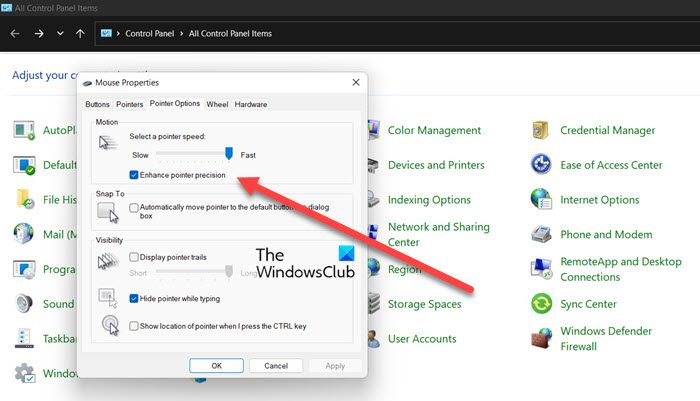
- திறந்த கண்ட்ரோல் பேனல் .
- கண்ட்ரோல் பேனல் தேடல் பட்டியில் உங்கள் சுட்டியைத் தட்டச்சு செய்யவும்.
- கிளிக் செய்யவும் சுட்டி .
- சுட்டி பண்புகள் ஒரு சாளரம் தோன்றும். தேர்ந்தெடு சுட்டி விருப்பங்கள் தாவல்
- தேர்வுநீக்கவும் சுட்டிக்காட்டி துல்லியத்தை மேம்படுத்தவும் விருப்பம்.
- கிளிக் செய்யவும் விண்ணப்பிக்கவும் பின்னர் கிளிக் செய்யவும் நன்றாக .
படி : கணினியில் Star Wars Battlefront II செயலிழப்பை எவ்வாறு சரிசெய்வது.
டெஸ்க்டாப் பின்னணி சாளரங்களை அகற்று 7
மவுஸ் முடக்கத்தை எவ்வாறு சரிசெய்வது?
மவுஸ் லேக் சிக்கல்கள் பல்வேறு காரணங்களுக்காக ஏற்படலாம். இந்த காரணங்களில் ஒன்று குறைவான இலவச ரேம் ஆகும். உங்களிடம் பல புரோகிராம்கள் திறந்திருக்கும் மற்றும் உங்கள் கணினியில் ரேம் குறைவாக இருந்தால், நீங்கள் உள்ளீடு லேக் சிக்கல்களை சந்திக்க நேரிடும். மேலும், அழுக்கு மவுஸ் பேட் உங்கள் மவுஸ் சரியாக வேலை செய்வதைத் தடுக்கிறது, இதனால் மவுஸ் லேக் சிக்கல்களை நீங்கள் சந்திக்க நேரிடும். காரணம் எதுவாக இருந்தாலும், விண்டோஸ் பிசியில் மவுஸ் லேகிங் சிக்கல்களைச் சரிசெய்ய நீங்கள் சில திருத்தங்களைப் பயன்படுத்தலாம்.
போர்முனை 2 இல் மவுஸ் செயலிழப்பை எவ்வாறு சரிசெய்வது?
Battlefront 2 இல் மவுஸ் செயலிழப்பைச் சரிசெய்ய, உங்கள் மவுஸ் மற்றும் கிராபிக்ஸ் டிரைவரைப் புதுப்பிக்கவும் அல்லது மீண்டும் நிறுவவும். உதவுகிறதா என்று பாருங்கள். இல்லையெனில், முரண்பாடான மூன்றாம் தரப்பு பயன்பாடு அல்லது சேவையால் பிரச்சனை ஏற்பட்டதா என்பதைக் கண்டறிய உங்கள் கணினியை சுத்தமான துவக்க நிலையில் சரிசெய்யவும். சில நேரங்களில் விளையாட்டின் மேலடுக்கு ஒரு சிக்கலை உருவாக்குகிறது. எனவே, உங்கள் கேமிற்கான கேம் மேலடுக்கை முடக்கவும் முயற்சிக்க வேண்டும். இந்த கட்டுரையில், போர்முனையில் மவுஸ் லேக் சிக்கல்களுக்கு பல பயனுள்ள தீர்வுகளை விவரித்துள்ளோம்.
மேலும் படிக்கவும் : PC இல் Battlefront 2 இன் மெதுவாக அல்லது நீண்ட ஏற்றத்தை சரிசெய்யவும்.